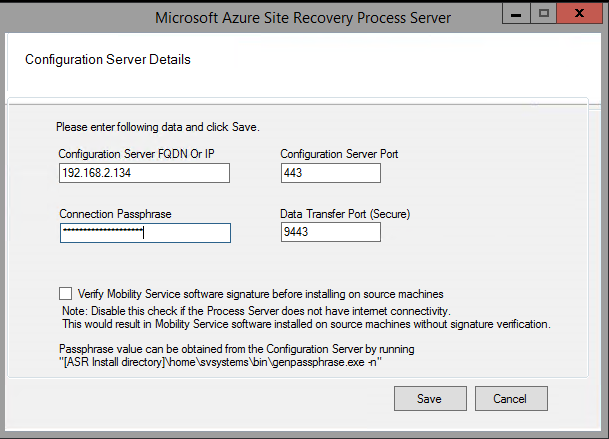在 Azure 中设置进程服务器以便进行故障回复
使用 Site Recovery 将 VMware VM 或物理服务器故障转移到 Azure 后,可以在其重新启动并运行时将其故障回复到本地站点。 若要进行故障回复,需要在 Azure 中设置临时进程服务器,以便处理从 Azure 到本地的复制。 故障回复完成后,可以删除此 VM。
准备工作
本文假设
- 已在本地网络和 Azure 虚拟网络之间建立站点到站点 VPN 或 ExpressRoute 连接。
- 用户帐户有权在 Azure 订阅(虚拟机已故障转移到其中)中创建新的虚拟机。
- 订阅至少有 4 个内核可用于启动新的进程服务器虚拟机。
- 可以提供配置服务器通行短语。
提示
确保可以从 Azure 虚拟网络(虚拟机已故障转移到其中)连接配置服务器(在本地运行)的端口 443。
在 Azure 中部署进程服务器
在保管库 >“Site Recovery 基础结构”>“管理”>“配置服务器”中,选择配置服务器。
在服务器页中,单击“+ 进程服务器”
在“添加进程服务器”页中,选择在 Azure 中部署进程服务器。
指定 Azure 设置,包括用于故障转移的订阅、资源组、用于故障转移的 Azure 区域以及 Azure VM 所位于的虚拟网络。 如果使用多个 Azure 网络,则需要在每个 Azure 网络中部署进程服务器。
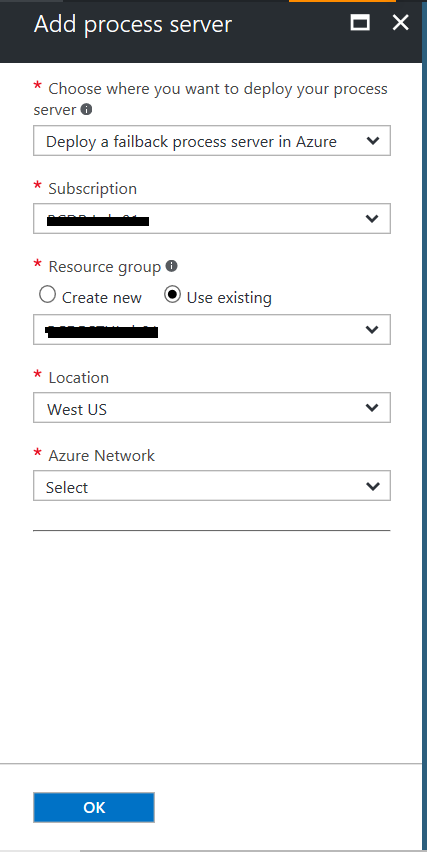
在服务器名称、用户名和密码中指定进程服务器的名称以及将为其分配服务器上的管理员权限的凭据。
指定要用于服务器 VM 磁盘的存储帐户、进程服务器 VM 将位于的子网以及 VM 启动时将分配的服务器 IP 地址。
单击“确定”按钮开始部署进程服务器 VM。
将进程服务器(在 Azure 中运行)注册到配置服务器(在本地运行)
在进程服务器 VM 已启动并运行后,需要将其注册到本地配置服务器,如下所示:
与运行进程服务器的计算机建立远程桌面连接。
运行 cspsconfigtool.exe 以启动 Azure Site Recovery 进程服务器配置工具。
- 首次登录进程服务器时,该工具会自动启动。
- 如果它未自动打开,请单击它在桌面上的快捷方式。
在“配置服务器 FQDN 或 IP” 中,指定用于注册进程服务器的配置服务器的名称或 IP 地址。
在“配置服务器端口” 中,确保指定了 443。 这是配置服务器侦听请求的端口。
在“连接密码” 中,指定你在设置配置服务器时指定的密码。 查找密码的步骤:
- 在配置服务器上,导航到 Site Recovery 安装文件夹 **\home\svssystems\bin**。
- 运行以下命令:genpassphrase.exe.n。 这将显示密码的位置,然后你可以将其记下。
在“数据传输端口”中,除非指定了自定义端口,否则请保留默认值。
单击“保存”保存设置,并注册进程服务器。